Jika Anda masuk ke mesin Linux atau berencana untuk bekerja sebagai mesin administrator Linux, penting untuk mengetahui cara mengelola pengguna, seperti dengan perintah hapus pengguna Linux, deluser . Sebagai administrator Linux, Anda sering kali harus bekerja dengan berbagai aplikasi dan log yang bergantung pada pengguna mana yang Anda gunakan dan izinnya.
Beruntung bagi Anda, dalam tutorial ini, Anda akan belajar bagaimana mengelola pengguna Linux dengan menjalankan berbagai perintah dalam aktivitas sehari-hari.
Ayo pergi!
Prasyarat
Untuk mengikuti tutorial ini, Anda harus memiliki host SSH jarak jauh. Tutorial ini menggunakan distro Linux, yaitu Ubuntu 18.04.5 LTS dengan hak sudo/administrasi.
Menambahkan Pengguna di Linux
Sebelum Anda mengelola pengguna di Linux, tentu harus ada setidaknya satu pengguna yang ada. Jadi mari kita mulai tutorial ini dengan menambahkan pengguna ke sistem Linux.
1. Hubungkan ke mesin Ubuntu Anda melalui SSH menggunakan klien SSH favorit Anda.
Anda tidak boleh menggunakan pengguna root untuk aktivitas apa pun dari mesin Linux karena jika terjadi kesalahan, dapat merusak sistem file atau bahkan sistem operasi.
2. Selanjutnya, jalankan useradd perintah di bawah ini untuk menambahkan pengguna (shanky ) tanpa kata sandi (--password ) ke direktori home (-m ) dari sistem Linux Anda. sudo command menjalankan perintah dengan hak istimewa yang lebih tinggi.
sudo useradd shanky --password -m
3. Sekarang jalankan id perintah diikuti dengan nama pengguna (shanky ) untuk memverifikasi apakah pengguna ditambahkan dengan benar ke sistem.
id shankyAnda akan melihat uid, gid generated yang dibuat secara acak , dan grup atribut pengguna (shanky ) seperti pada gambar di bawah ini.

Selain uid dan gid, mungkin Anda juga ingin melihat direktori home dari pengguna yang Anda tambahkan. Jika demikian, jalankan cat /etc/passwd | grep shanky perintah di bawah. /etc/passwd file berisi semua informasi akun pengguna, baik yang sudah atau yang baru dibuat dalam sistem.
Perhatikan grep perintah di bawah ini memfilter konten /etc/passwd file untuk menemukan baris dengan kata shanky di dalamnya, lalu berikan hasilnya ke cat perintah untuk mencetak di terminal.
cat /etc/passwd | grep shankyAnda dapat melihat pada tangkapan layar di bawah bahwa direktori home (/home/shanky ) ada untuk pengguna bernama shanky , yang menunjukkan bahwa pengguna itu ada.

Memodifikasi Tanggal Kedaluwarsa Akun Pengguna
Sekarang setelah Anda membuat setidaknya satu pengguna, mari mulai mengelola pengguna, seperti mengubah masa berlaku akun pengguna. Kedaluwarsa akun pengguna adalah tanggal ketika akun pengguna akan kedaluwarsa. Ada kalanya Anda perlu mengubah masa berlaku akun untuk pengguna untuk tujuan tertentu, seperti akun yang kedaluwarsa lebih awal dari yang diharapkan atau sesuai permintaan pengguna.
Sebelum mengubah masa berlaku akun pengguna (shanky), periksa dulu tanggal kedaluwarsa saat ini.
Untuk memeriksa tanggal kedaluwarsa akun, jalankan chage perintah di bawah. chage perintah mencantumkan informasi akun pengguna dan mengubah kata sandi dan tanggal kedaluwarsa akun secara default. Untuk contoh ini, -l opsi ditambahkan ke daftar pengguna (shanky ) informasi.
chage shanky -lAnda dapat melihat di bawah bahwa tanggal kedaluwarsa akun adalah 01 Januari 1970
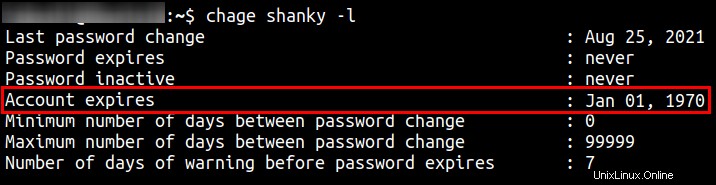
Sekarang mari kita lihat contoh cepat mengubah masa berlaku akun pengguna.
Jalankan chage perintah di bawah ini untuk mengubah (shanky . pengguna) ) akun kedaluwarsa (-E ) hingga 01 September 2021 (2021-09-01 ).
chage shanky -E 2021-09-01 # Expiry date format: YYYY-MM-DDPerhatikan bahwa kedaluwarsa akun pengguna berbeda dengan kedaluwarsa kata sandi. Kedaluwarsa kata sandi adalah tanggal ketika kata sandi saat ini tidak lagi berfungsi. Untuk mengubah tanggal kedaluwarsa kata sandi akun pengguna, ganti
-Eopsi dengan-Mpilihan, lalu atur hari maksimum sebelum kata sandi kedaluwarsa. Perintah lengkapnya akan seperti ini:chage shanky -M 30
Cantumkan informasi pengguna seperti yang Anda lakukan sebelumnya untuk melihat tanggal kedaluwarsa akun pengguna yang baru. Seperti yang Anda lihat di bawah, tanggal kedaluwarsa akun baru ditetapkan ke 01 September 2021 .
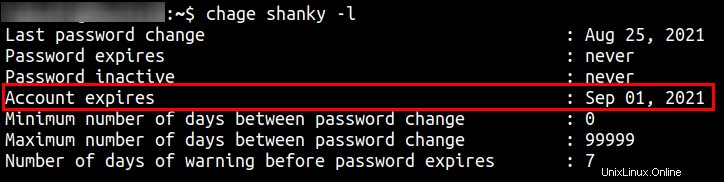
Mengatur Ulang Kata Sandi Pengguna
Sebelumnya, Anda telah mempelajari cara mengubah akun pengguna dan opsi kedaluwarsa kata sandi, tetapi penting juga untuk mempelajari cara mengatur ulang kata sandi pengguna sebelum kedaluwarsa. Menyetel ulang atau mengubah kata sandi akun pengguna secara teratur membantu mengamankan kata sandi pengguna agar tidak terekspos ke penyerang. Atau karena alasan yang paling umum, pengguna lupa kata sandi.
Untuk menyetel ulang sandi pengguna, jalankan sudo passwd shanky perintah di bawah. passwd perintah saja memungkinkan Anda mengubah kata sandi pengguna, tetapi fungsinya berubah ketika Anda memasukkan opsi tambahan dengannya. Misalnya, jika Anda menambahkan -d opsi, passwd perintah menghapus kata sandi pengguna, seperti ini:sudo passwd -d shanky .
sudo passwd shankyMasukkan dan konfirmasikan kata sandi baru di petunjuknya, seperti yang ditunjukkan di bawah ini. Setelah selesai, Anda akan mendapatkan pesan yang mengatakan passwd:sandi berhasil diperbarui .
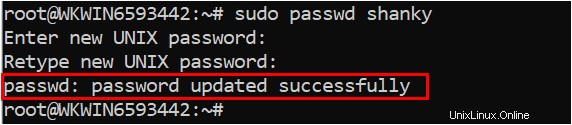
Mengganti Nama Pengguna Akun
Sebelumnya, Anda melakukan banyak aktivitas dengan akun bernama “shanky”, yang merupakan nama pengguna akun tersebut. Ada kalanya Anda perlu mengubah nama pengguna akun, seperti saat mereka mengubah namanya di organisasi atau sebagai bagian dari keamanan akun.
Jalankan usermod perintah di bawah ini untuk mengubah akun (shanky ) nama pengguna menjadi shankyo . usermod command memodifikasi file akun berdasarkan perubahan yang Anda tentukan saat menjalankan perintah.
sudo usermod -l shankyo shanky
Sekarang jalankan id perintah diikuti dengan nama pengguna (shankyo ) untuk memverifikasi apakah nama pengguna diubah.
id shankyoDi bawah, Anda dapat melihat bahwa nama login pengguna sekarang disetel ke shankyo.

Mengelola Keanggotaan Grup Pengguna
Mengubah nama login pengguna adalah tugas yang sensitif. Bagaimana jika Anda salah menambahkan pengguna ke grup dengan izin khusus? Bagaimana Anda menghapus pengguna dari grup itu? Jangan khawatir; gpasswd perintah akan melakukan trik. gpasswd perintah memungkinkan Anda mengelola grup di sistem Linux Anda.
Setiap kali Anda menambahkan pengguna baru (shanky), sistem secara otomatis menambahkan pengguna tersebut ke grup dengan nama yang sama (shanky) secara default. Anda sebelumnya mengubah nama pengguna akun dari "shanky" menjadi "shankyo", tetapi akun pengguna tersebut tetap berada di grup "shanky". Akibatnya, pengguna (shankyo ) masih mendapat manfaat dari izin grup "shanky".
1. Jalankan gpasswd perintah di bawah ini untuk menghapus (-d ) pengguna (shankyo ) dari grup bernama shanky .
sudo gpasswd -d shankyo shanky
2. Selanjutnya, jalankan groupadd perintah di bawah ini untuk membuat grup bernama shankyo di /etc/group file karena grup belum ada. /etc/group file adalah file teks di mana grup didefinisikan, satu entri per baris. groupadd perintah membuat akun grup baru berdasarkan nilai yang Anda tentukan pada perintah.
groupadd shankyo
3. Terakhir, jalankan usermod perintah di bawah ini untuk menambahkan pengguna (-a shankyo ) ke grup (-G shankyo ). Dan kemudian, jalankan groups shankyo perintah untuk mengembalikan grup yang pengguna (shankyo ) Milik.
# Adds the user named 'shankyo' to the shankyo group
sudo usermod -a shankyo -G shankyo
# Returns the group(s) that the user named 'shankyo' belongs to
groups shankyo
Menghapus Pengguna dengan Linux Menghapus Pengguna
Sekarang Anda telah mempelajari cara menambahkan dan memodifikasi akun pengguna, yang cukup baik untuk mengelola akun pengguna. Tapi mungkin akun pengguna tidak digunakan lagi atau ditambahkan secara tidak sengaja. Dalam hal ini, deluser perintah adalah apa yang Anda butuhkan. deluser perintah menghapus pengguna dan grup dari sistem sesuai dengan opsi yang Anda tentukan dalam perintah.
Jalankan deluser perintah di bawah ini untuk menghapus semua file yang dimiliki (--remove-all-files ) oleh akun pengguna (shankyo ) dari sistem Linux Anda. Perintah menghapus akun pengguna (shankyo ) direktori home dan mail spool dan menghapus pengguna dari /etc/passwd dan /etc/shadow file. /etc/shadow file berisi informasi tentang kata sandi akun sistem.
sudo deluser --remove-all-files shankyo
Sekarang jalankan id perintah, diikuti dengan nama login pengguna (shankyo ), untuk memverifikasi apakah pengguna dihapus dari sistem.
id shankyoDi bawah, Anda dapat melihat pesan yang mengatakan id:'shankyo':no such user .

Kesimpulan
Dalam tutorial ini, Anda mempelajari cara menambah, mengelola, dan menghapus pengguna, salah satu dari banyak kesenangan menjadi administrator sistem Linux. Anda juga telah mempelajari cara mengamankan akun pengguna dengan mengubah nama login pengguna dan menyetel ulang sandi pengguna.
Sekarang bagaimana meningkatkan pengetahuan yang baru ditemukan ini? Mungkin mengotomatiskan penyetelan ulang sandi saat sandi pengguna kedaluwarsa?